威联通非官方入坑手册 篇八:3分钟在Nas上部署漂亮好用的导航页,妈妈再也不用担心我记不住端口号了(群晖、unRaid适用)
创作立场声明:关注奶爸~发现优惠,玩Nas,捡垃圾。
hello 大家好,我是 晋升奶爸的垃圾佬。
写在前面
奶爸的专栏《威联通Nas非官方手册》现已开启爆肝更新模式(主更Qnap玩法),《手把手带你玩转Nas》系列专栏也已重启更新(没有逻辑,关于Nas的想到哪儿写到哪儿),《垃圾佬的日常》不定时更新(堆了很多玩具,一直没更)。对玩NAS、捡垃圾、薅羊毛感兴趣的小伙伴关注奶爸不迷路~
单篇点赞过100或收藏过1000,24小时内更新下一篇。今天翻回头看了一眼之前文章的热度,突然看到有一篇文章的点赞数量终于到100了。原本看到时已经是晚上11点了困得不行了,但是突然一下子就来劲了,更新搞起!
疯狂暗示:点赞收藏可以加快更新速度哦~
先看疗效
奶爸目前在用的Heimdall导航页,平时经常用的Docker容器或者是其他Nas通过这里直接导航。由于主力使用的应用就这么多,所以也就没有多放,大家可以通过学习本教程来打造属于自己的完美导航页。
为什么用heidmall而不是其他
省事,一个docker容器就能解决,安装后修改无需对代码进行操作
颜值,Heidmall导航页界面美观,符合奶爸的审美,导航网址可以自己定制,背景图片可以更换。
标签管理,可以将一类网址关联一个标签(就像放在一个文件夹里),一个网址也允许有多个标签(可以在不同的文件夹种都显示这一个网址)
用户管理,有些网址不想让别人看到?或者是想要一个私人导航页的同时又想做一个公有导航页供小伙伴们使用?Heimdall说:小菜一碟。
“应用”丰富,这里说的应用是指Heimdall中继承的”应用“,类似jellyfin、Qbit、Tr、Unraid等常用的导航页面设置有标准模板,极大的方便我们创建导航超链接。
多说无益,搞起
Portainer的安装、应用
关于Portainer的安装这里不再赘述,如果不会安装的小伙伴请移步奶爸之前的保姆级教程:
教程奶爸重新审阅了以下,有一点点需要完善的地方,之后会追加修改,但目前文章内容仍然够用。
部署Heimdall(导航)
打开我们可爱的Portainer,找到Containers,创建一个容器。考虑到小伙伴们进来以后直接抄作业就好,所以今后关于Docker的教程就不再默认拉取容器后再做Edit,当小伙伴们自行玩耍其他容器时还是建议先用默认参数拉取再逐个修改参数。
设置容器的名字:”heimdall“;喝酸酸乳的小伙伴直接从dockerhub拉取镜像,没有酸酸乳的小伙伴从aliyun镜像加速中拉取镜像,关于镜像加速这里不再赘述,前面的Portainer教程有;记得补齐镜像的标签(Tag);添加一个网络端口映射,奶爸这里用了20080,后来发现之前已经有占用,小伙伴们端口映射时一定要避开已有端口,而且注意heidmall默认端口是80,与Qnap默认端口一致。
下拉界面进入到Volumes,将虚拟位置设置为物理位置,奶爸的这个设置方法是直接将config文件夹保存在Contaienr共享文件夹中的。Qnap(威联通)的共享文件夹前应设置/share/CACHEDEV1_DATA/,以找到对应的文件夹,具体设置参看下图步骤3。
我也建议你这样做,让docker的配置文件不凌乱。未来换了新设备以后也方便进行迁移。
切换到Restart policy中,选择always或者是Unless stopped都可以。always代表在容器退出时总是重启容器,unless stopped代表在容器退出时总是重启容器,但是不考虑在Docker守护进程启动时就已经停止了的容器。
一切设置好后上滑找到熟悉的”Deploy“按钮点击,自动拉取镜像并安装容器。
Heidmall的简单使用教程
初见Heidmall
在我们nas地址后面跟上刚刚设置好的端口号就可以进入到Heidmall界面了,很清爽有木有,一点都 不花里胡哨有木有。此时的Heidmall还是一张纯白的纸,等着我们去书写哈。
添加第一个”应用“(网址)
在右下角找到”列表“按钮,然后点击”ADD“添加第一个网址。
这里我们用10个Nas玩家9.9个必备的PT下载容器qBittorrent做演示,在Application name中输入qbit时就会弹出备选列表,qBit与QNAP均在列哈。
由于是已经有默认配置的应用,所以Appication Type(应用类别)会自动匹配。
设置应用对应的网址,切记在前面加“http://”,不然会无法实现跳转,建议有公网IP可以外网访问的小伙伴们直接将网址设置为我们的域名地址+端口号,这样我们的导航不管是在局域网还是在外网都可以进行访问。下方会有我们将要生成的导航按钮的预览。Colour代表按钮的背景颜色,Upload a file则可以设置按钮的图标。
关于如何获取公网IP、如何配合Aliyun DDNS实现外网访问这里不再赘述,需要补课或者是感兴趣的小伙伴请移步奶爸之前的openwrt配合aliyun DDNS实现外网访问的教程,传送门:
如果没有在URL前加HTTP就会出现下图这种奇怪的跳转方式,无法实现跳转,所以一定要加“http://”。
ta-da,我们的第一个导航按钮已经设置完成了。
细心的小伙伴们会发现在设置这个按钮时下方还有个可选的config设置,在这里我们输入qBit容器的用户名与密码,应用保存。
哟哟,我们的qBit导航按钮直接就可以看到qBit的运行状态了呢,上传速度与下载速度一目了然,未上传以及上传数量也能看得到,真不错。
设置完成之后点击刚刚做好的按钮,检查以下是否正常。o了个k,大功告成。
嗯,接下来再给Qnap的WEB管理界面做一个导航按钮,这样我们今后就只需要记住Heimdall导航页的地址就可以了,其他端口统统忘记掉。注意,这个是错误示例,小伙伴们能看出来错在哪里吗。
标签的应用
在如图所示的位置就可以找到标签列表管理界面。
现在这里还是空空如也,依旧是点击“ADD”添加第一个标签。
设置一个打算使用的标签名字、选用一个喜欢的颜色背景并设置一个标签图标,开启Pinned之后首页上就可以显示出来这个标签了,标签≈一个类型网址的合集。比如我们可以新建一个标签用来统一管理所有的Nas服务,将qBit、Tr、Qnap管理界面等网页放置在该标签下,也可以创建一个“买买买”标签,将可爱的张大妈和京东、唯品会、天猫等购物网站放在一起。
设置好标签之后再对之前创建的应用(按钮),或者是新建按钮时就可以再Tags中看到我们刚刚创建的标签了,标签管理的好处在于一个应用(按钮)可以打多个标签,比如qBit是Nas服务,也是下载工具,那么就可以分辨打两个标签,在不同的Tags与主页中同时显示。
举个例子来说,比如我们本身的导航页是这样子的,奶爸目前是万由410-J3455 Unraid、Unraid下虚拟黑群晖、威联通TS-453A、威联通TS-253D三台Nas在跑,但是目前经常使用的只有威联通253D。那么我们就新建一个Nas宿主的Tag,将QNAP在主页和Tags下都显示,而其他只在Nas宿主下显示,毕竟我真的很懒,而主页空间又是有限的。
对于要进入Tag不留在主页上的应用我们要将主页面板的标签删除。
整理后的效果如下:QNAP在主页和标签中同时显示,其他只在标签中显示。
点击如图所示的双向箭头位置,再点击 “钉项目到面板”可以快速管理当前面板(标签)下的应用(网址),钉上之后就会在该面板中显示,取消钉就会不显示。
巧用用户管理打造私人网络收藏夹
点击右下角小人人图标可以进行用户管理,容器创建好后默认只有admin一个用户,而且并没有设置密码。
我们新建一个用户,这里邮箱也不晓得为什么是必填项。
新建好后在左下角就可以看到切换用户的图标了。
此时会显示用户列表,和Windows登录有一点点像。
在创建用户时,如果左下角1位置的开关不开启时,会在登录的时候要求输入密码,如果开启时是可以访问页面的,但是需要对页面更改时需要输入密码。
左下角2位置开关开启时,会生成一个自动登录的链接,通过这个链接进入的话直接就是登录状态。这个功能个人觉得没啥用,不要开启就好了。
新创建的用户是没有用户管理权限的,所以我们要做用户管理不同用户不同页面的话需要给admin用户创建一个密码,默认的用户名admin也是可以修改的,但是只有admin用户是管理员。
修改密码后再次登录会要求输入密码。如此我们就可以为不同的小伙伴设置不同的私人网络收藏夹了,也可以创建一个用户专门用来收藏“学习资料”网址库。
在导航页面添加搜索栏
在导航页右下角找到设置按钮,在底部可以看到是否开启主页搜索以及默认的搜索提供者。
开启主页搜索搜索之后,我们在导航页面就能够看到搜索窗了,如果没有设置默认搜索引擎的话默认会是谷歌,而且提供的几个默认搜索都不是常用的搜索,勉强用用Bing或者Qwant也就可以了。
修改壁纸,心情美美哒
同样在右下角点击设置按钮,可以看到一个背景图片修改的设置,Edit上传图片之后就可以更改背景图片了。
由于按钮比较大,用大家的女朋友设置为背景图片的话显示效果可能不太好。背景图片的选择大家自己看着办吧哈。
关于威联通Nas的一点点选购建议
目前对于奶爸来说,个人认为TS-253D是威联通Nas中偏高端最好的选择。奶爸没有仓鼠症,一般不囤积视频,除非是星爷的全集,两盘位就够用;各种服务都要跑一跑,J4125处理器权且当作说J3455升级而来,性能提升比较大,满足奶爸的需求;带一个Pcie扩展口还可以做些扩展折腾;双2.5G网口满足未来可能涉足视频创作的需求。
偶尔官方直播秒杀2600元还带2T红盘,可惜我木有抢到。
国内官方没有活动时亚马逊随随便便3200入手,好家伙这几天还涨价了呢。
253D正面是一块有些透明材质的盖板,取下盖板后面是两个硬盘架,常见的塑料材质,右侧面板为墨绿色,沉稳大气,跟212P3放在一块随便一对比高下立分。
随着越来越多的容器部署,Qnap自带的4G内存慢慢也就显得捉襟见肘了,奶爸的4个2.5g网口的扩展卡也回来了。不出意外的话下一期要更新Qnap软路由教程。Qnap软路由通过虚拟机实现(其实docker也行),又是吃内存的大户。
实际上用2666的d4笔记本内存就可以,不过总有小伙伴担心不稳定,奶爸合适了一下,qnap的内存基本上是金士顿和威刚的天下。中度折腾的小伙伴补一根4G内存做4G双通道也就够用了。
不差钱的上8G双通道,16G基本上也就足够了。
或者节约如奶爸,就是喜欢国产,协德就够了,便宜啊。
总结
又到了总结的时候啦,Heimdall作为一个易于上手又便于管理的导航页用起来舒适很舒服,小伙伴们赶紧用起来。
奶爸的Pcie扩展网卡回来了,不出意外的话下一期更新Qnap软路由教程,当然奶爸经常出意外哈哈。
点赞、收藏、评论、关注可以加快更新速度哦。




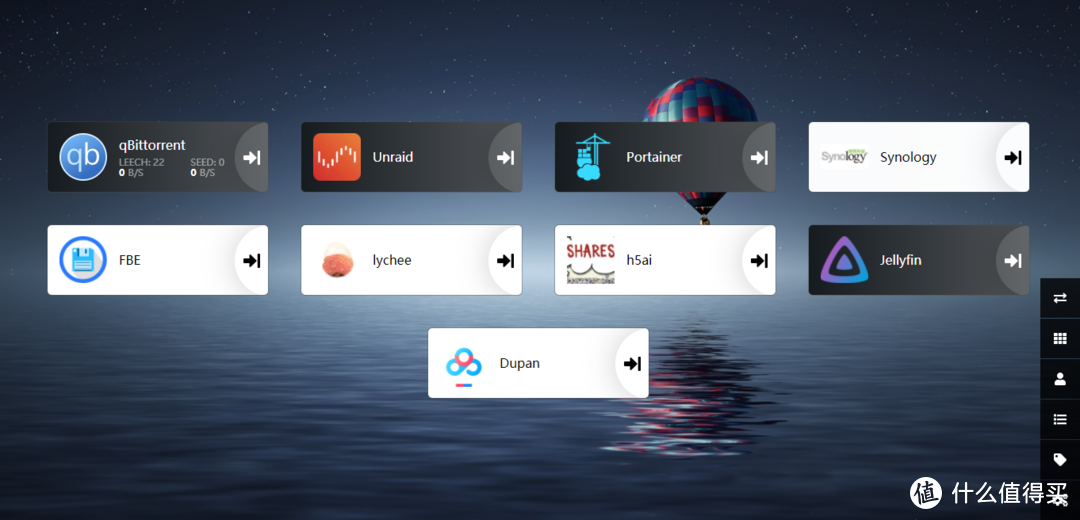
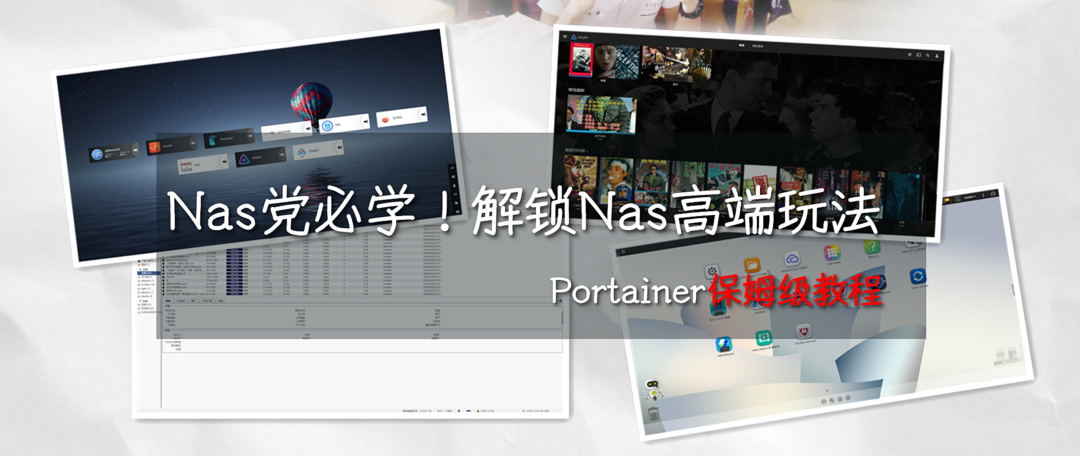
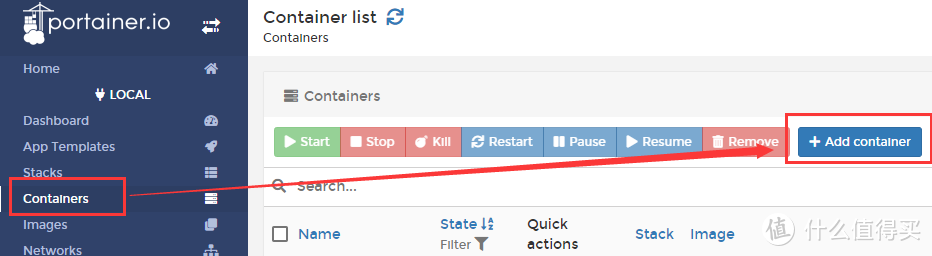
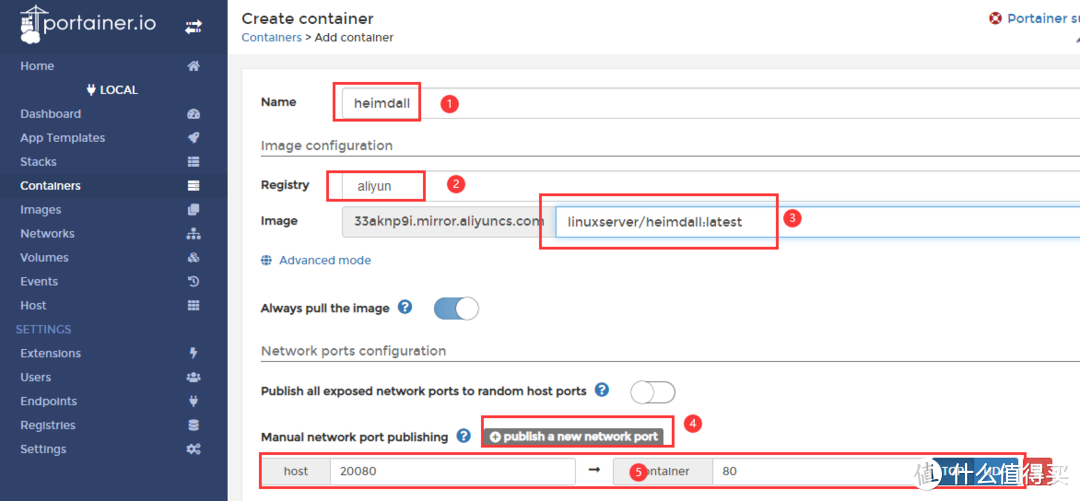
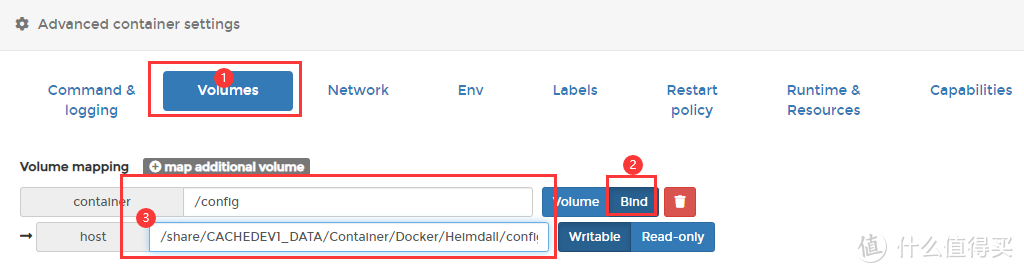
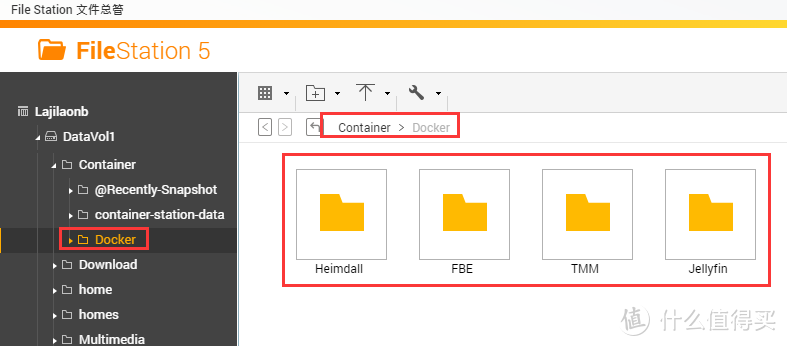
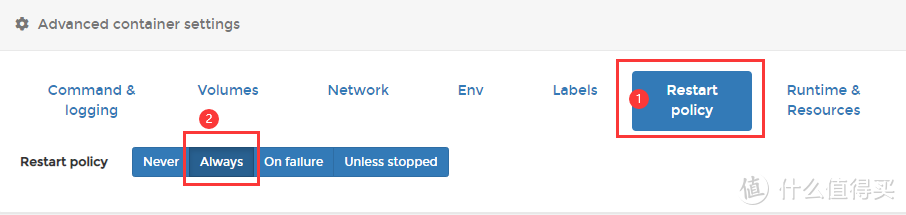
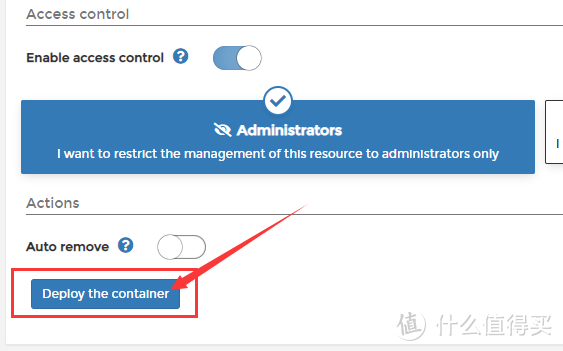
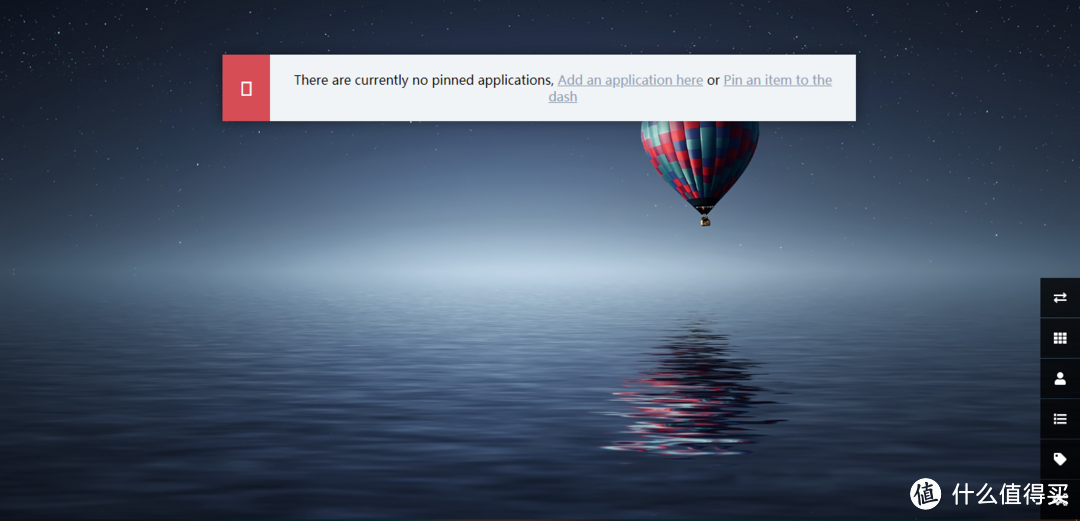
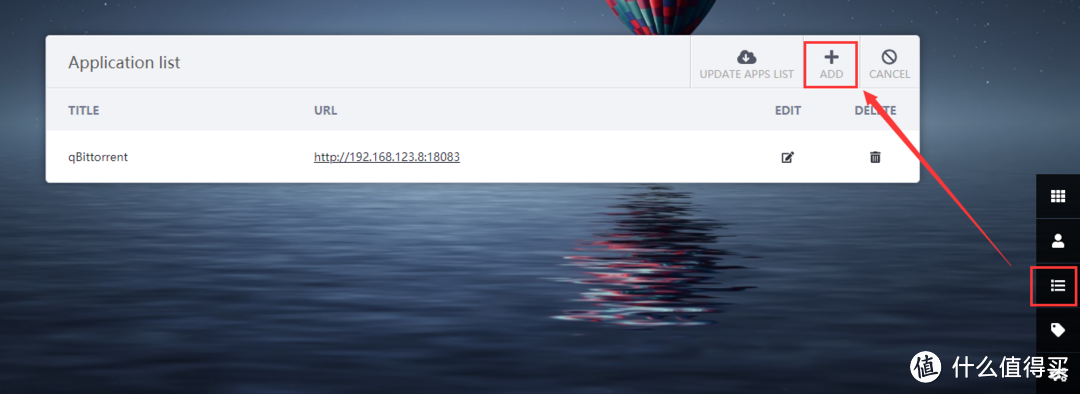
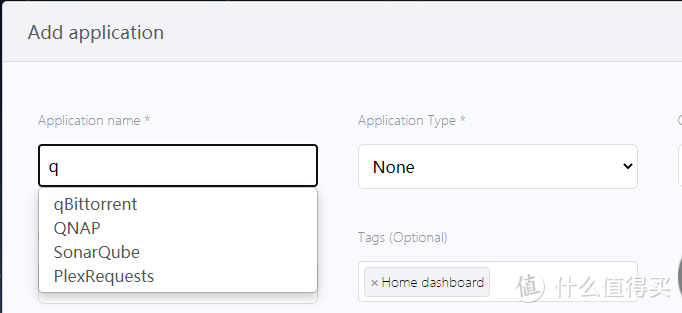
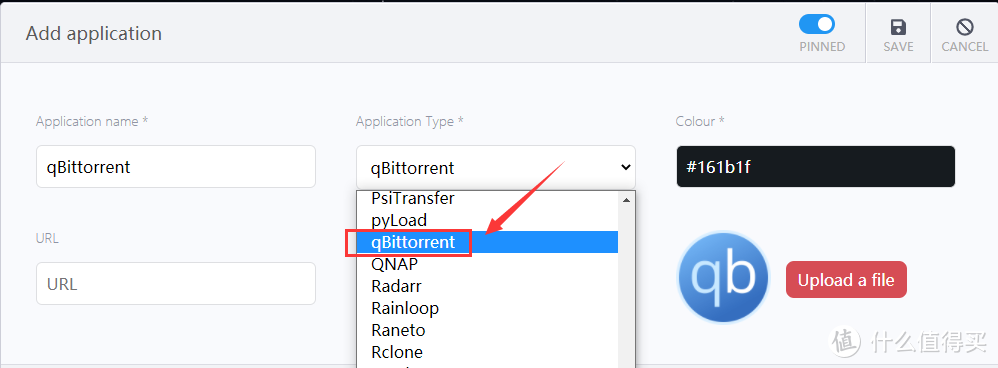
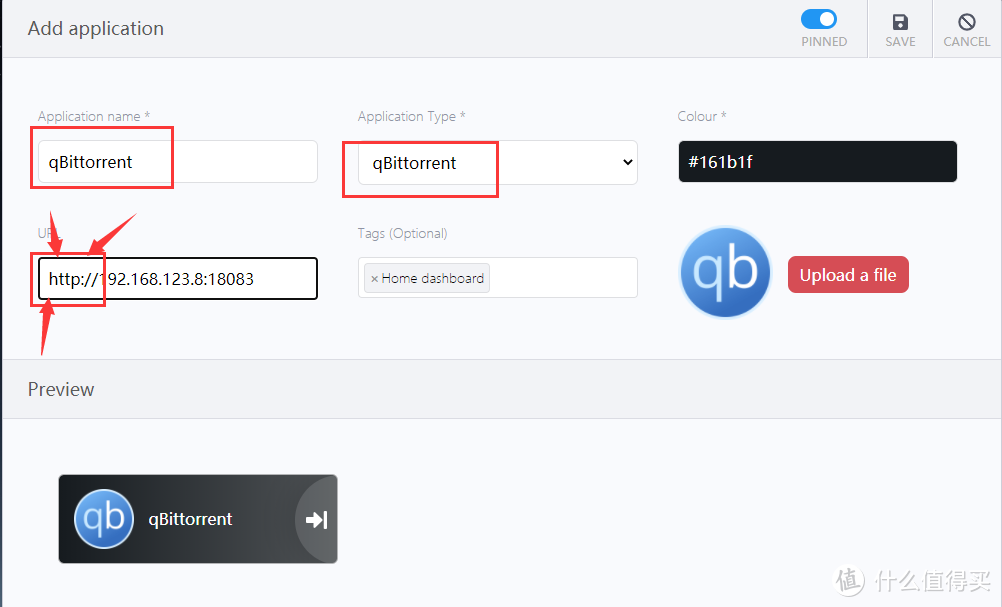
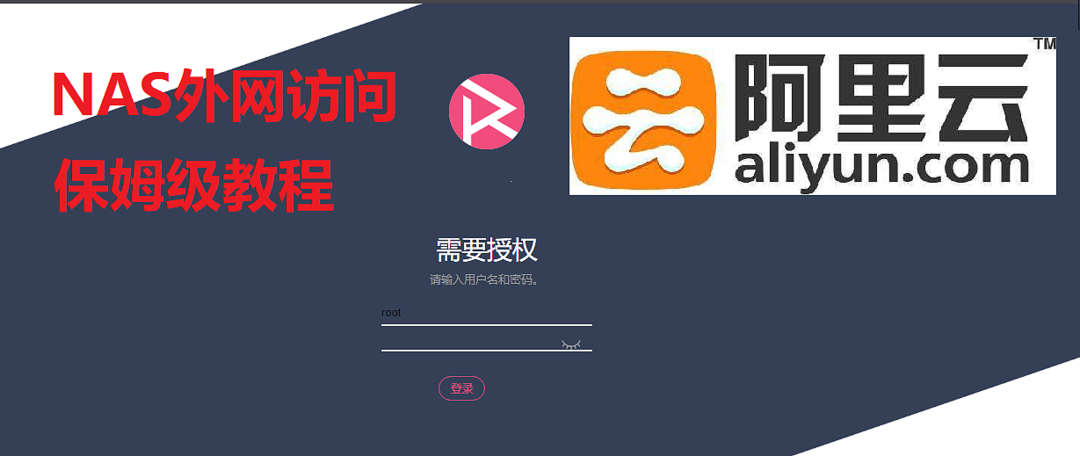
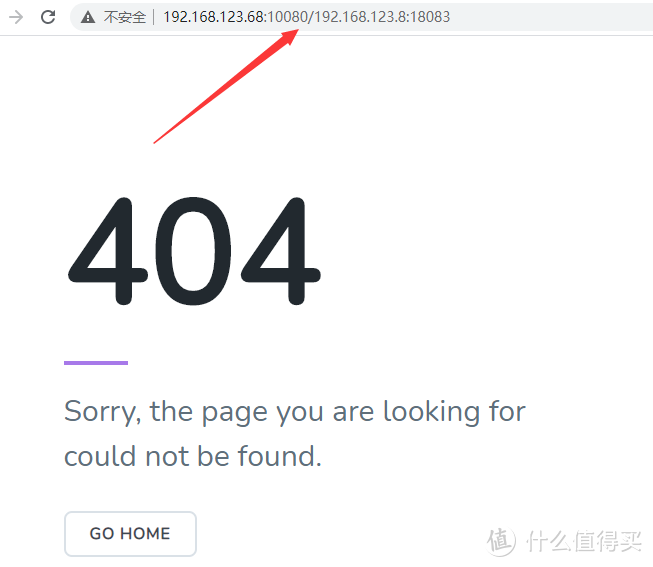
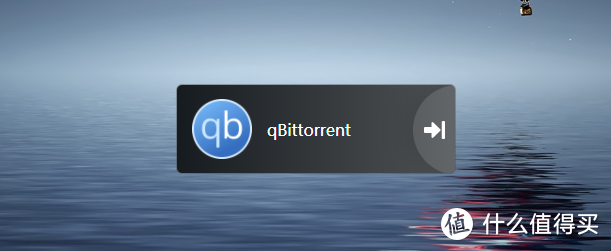
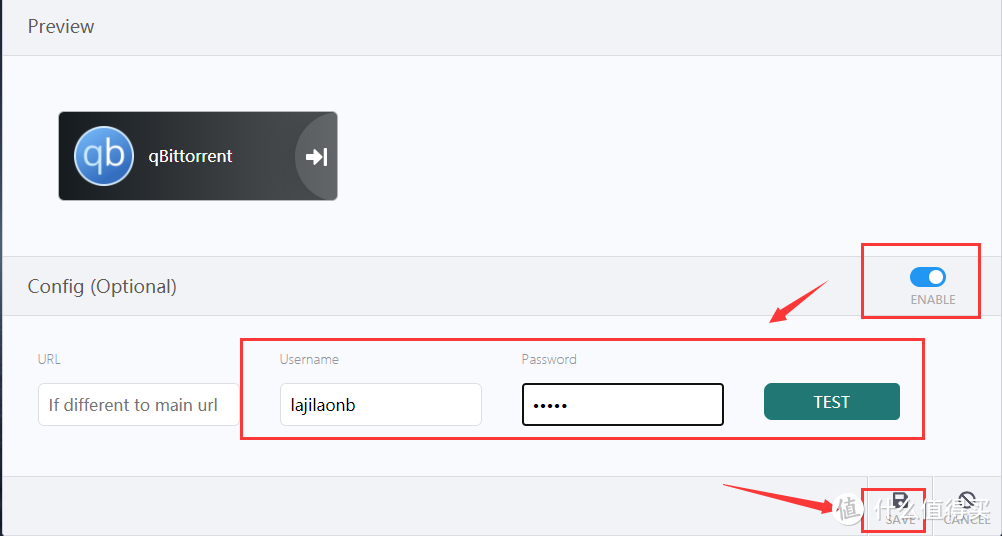
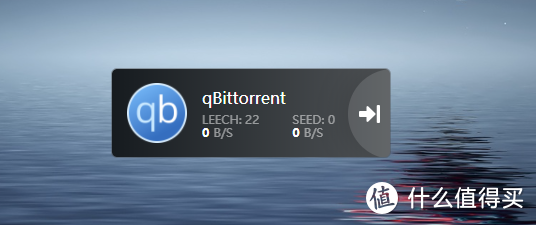
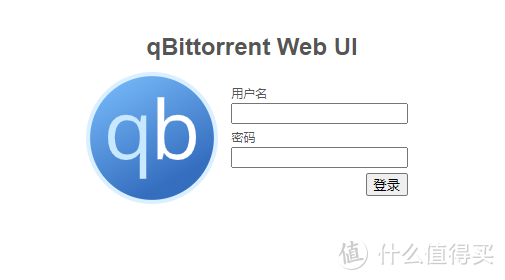
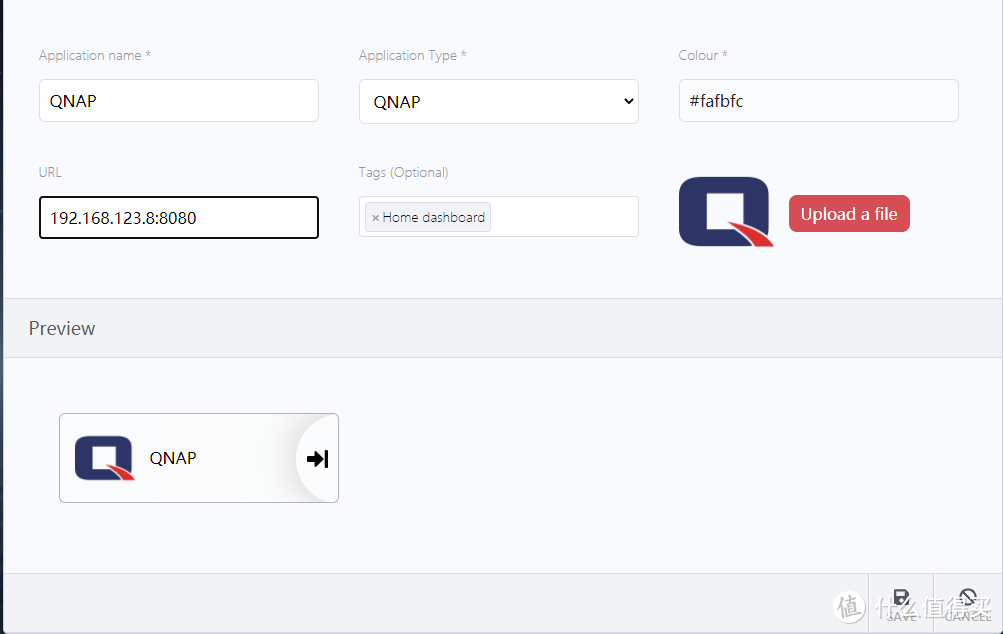
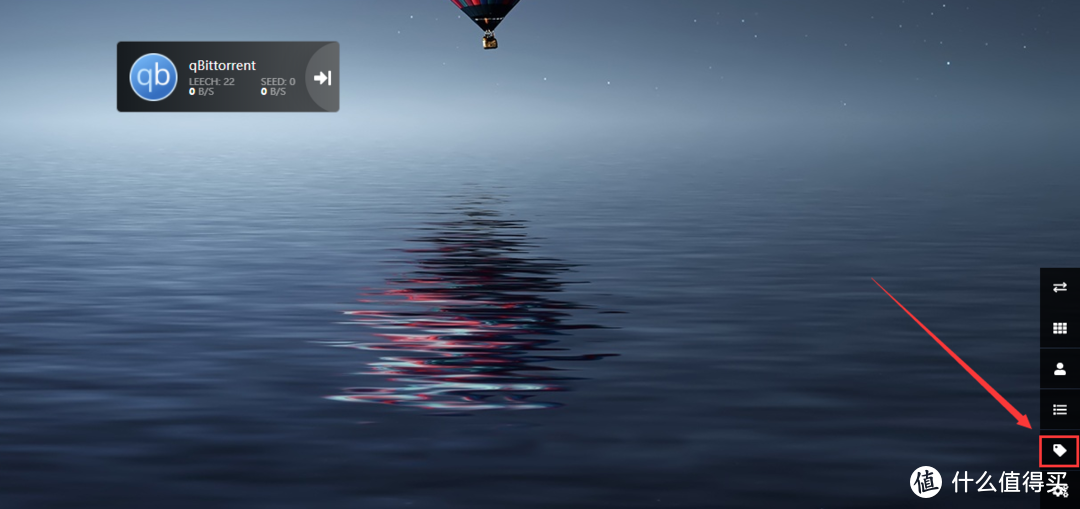
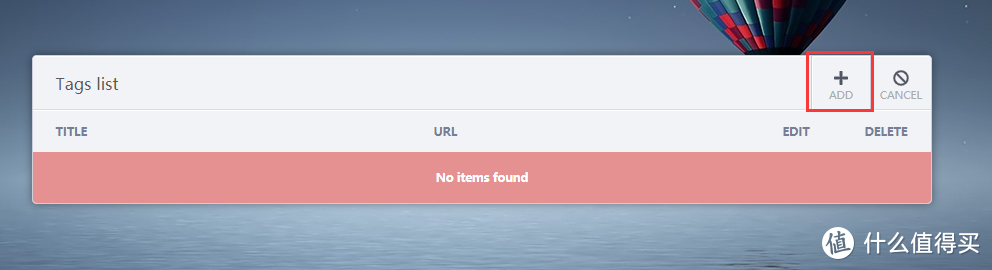
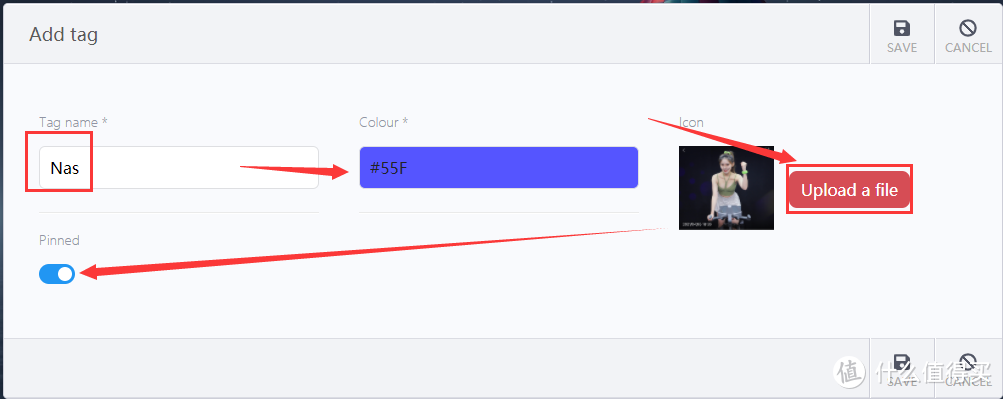
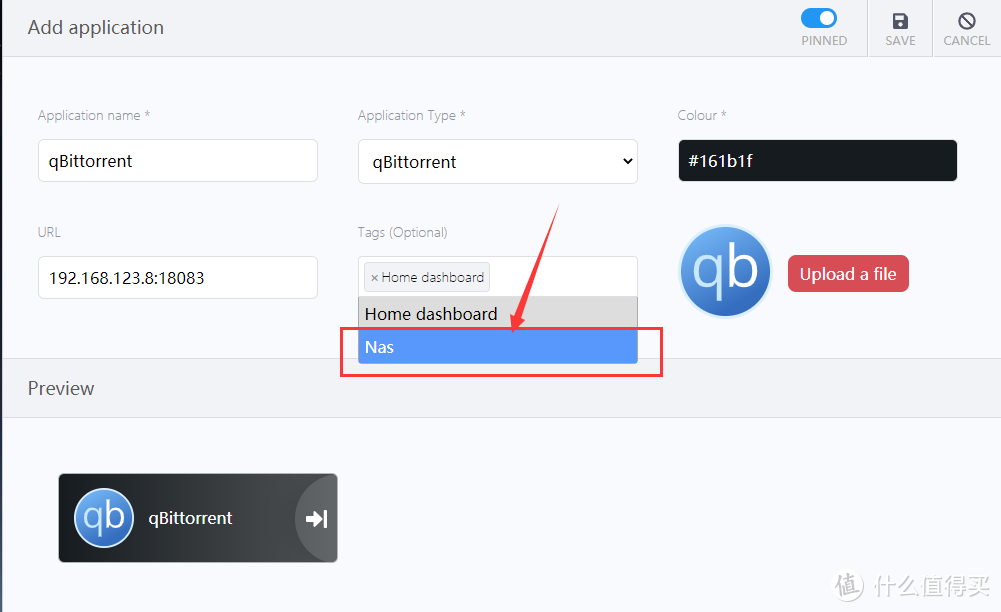
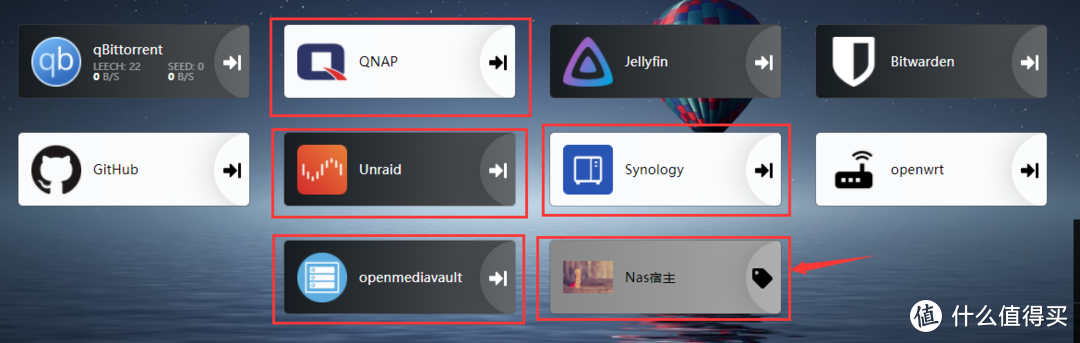
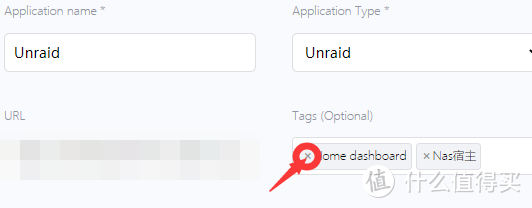
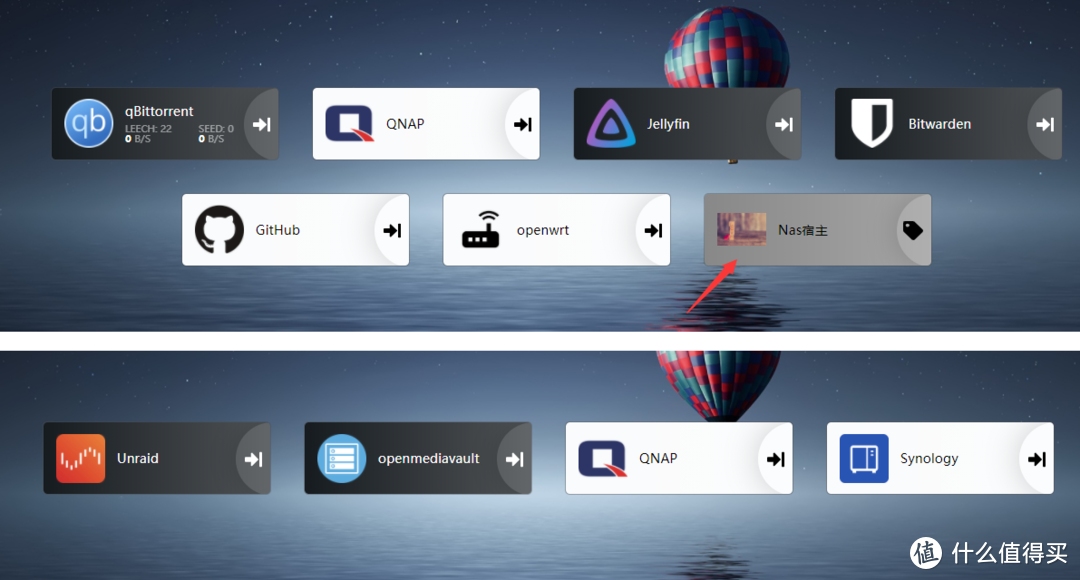
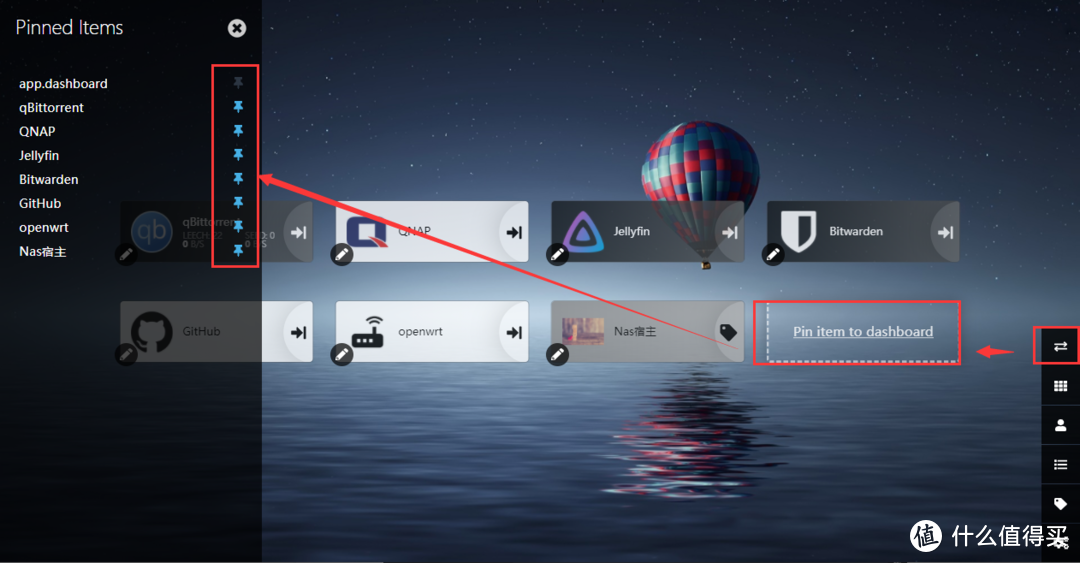
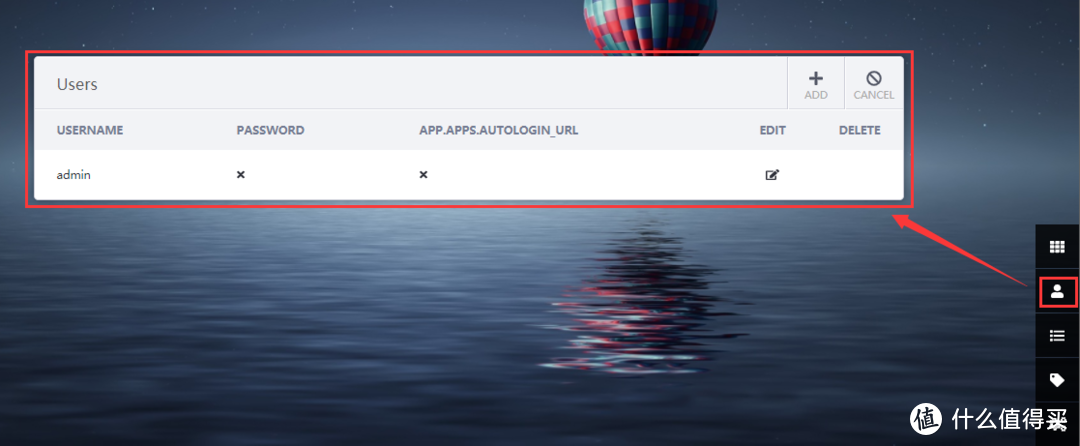
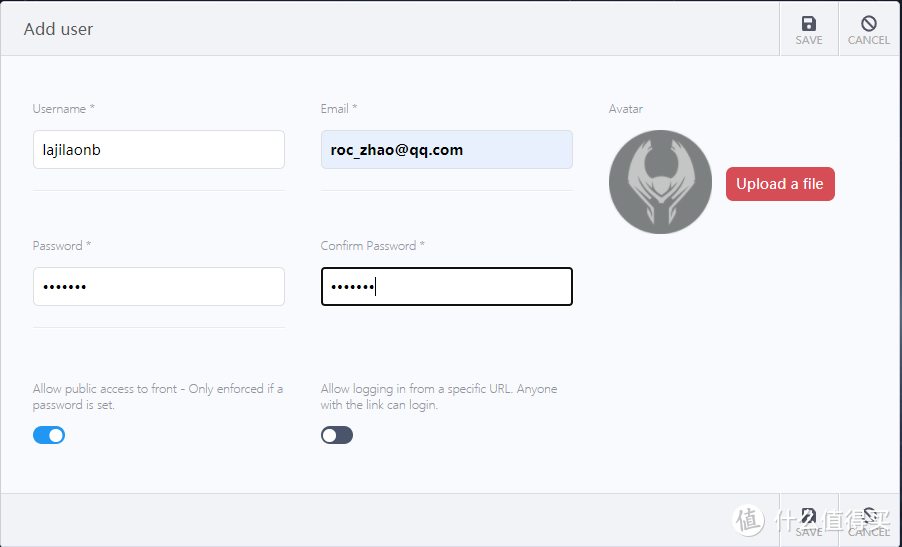
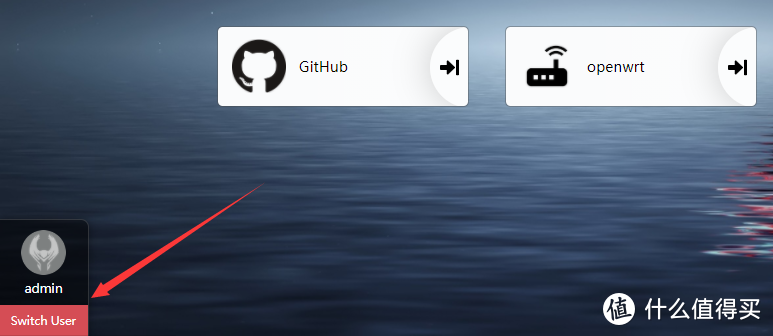
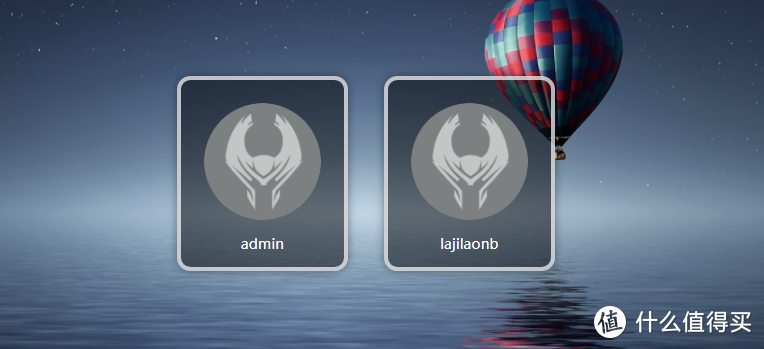
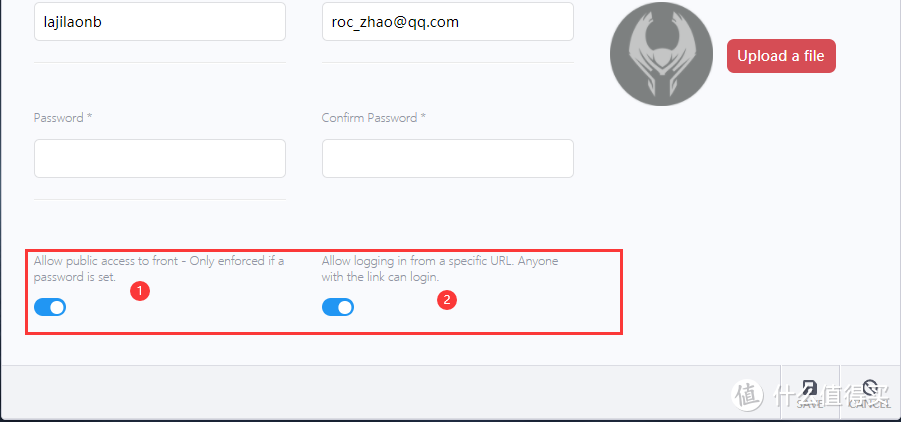
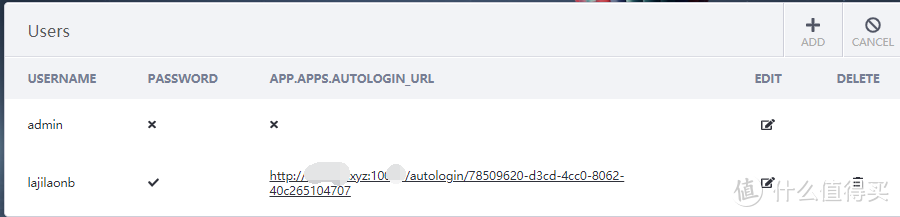
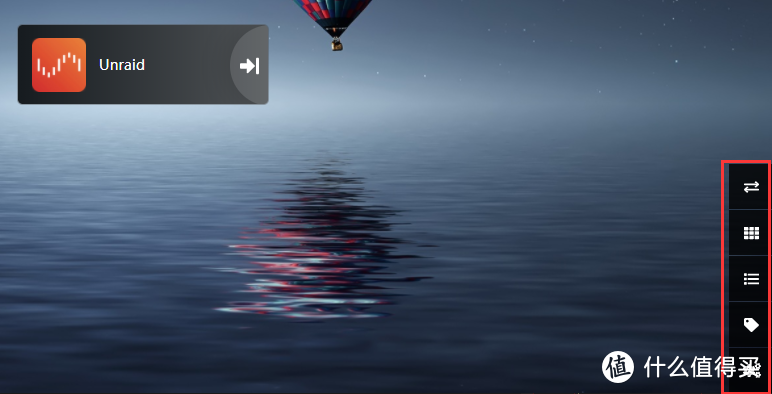
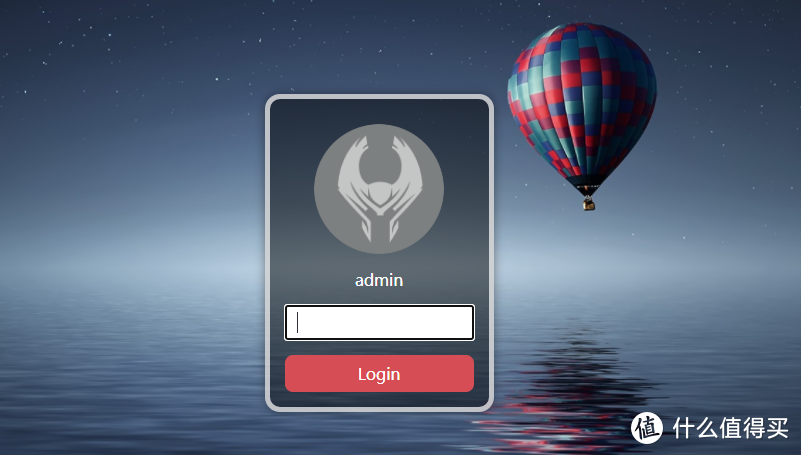
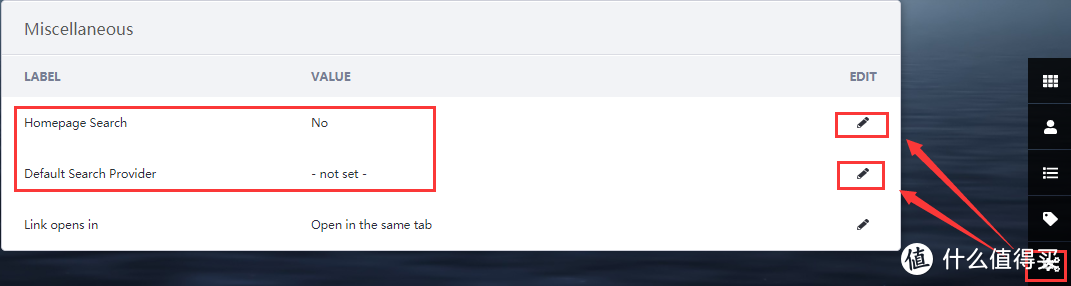
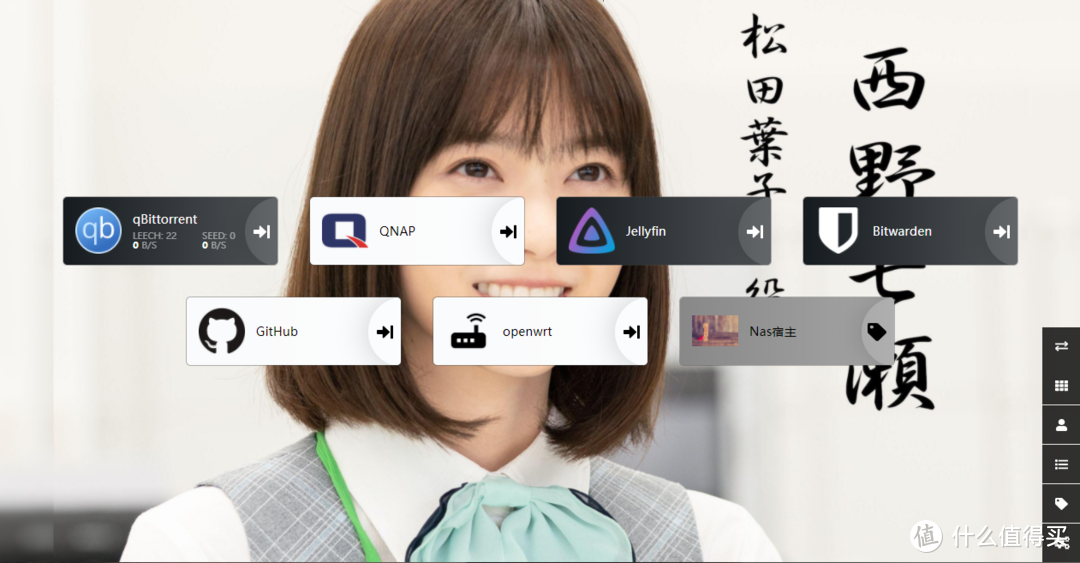
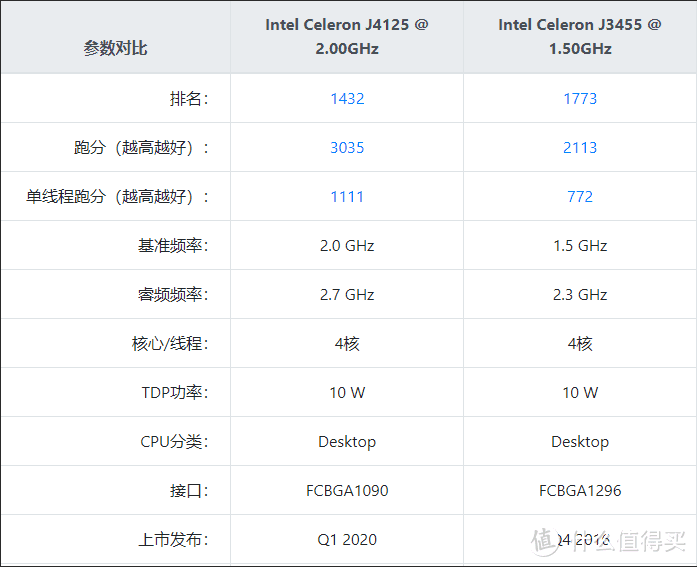






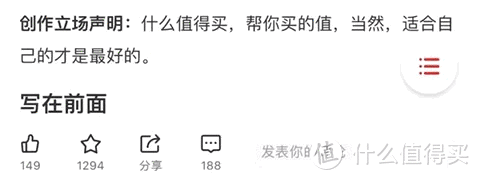



























































































爱喝雪碧的大厸哥
校验提示文案
没仐努力奔跑
校验提示文案
怂系青年
校验提示文案
天外来鸿
***
校验提示文案
上古咸鱼
校验提示文案
张大爷真的不是我
校验提示文案
饭否2223
校验提示文案
灵KOYB
校验提示文案
carlyang1986
校验提示文案
酸奶式沉淀
校验提示文案
那边薯片半价
校验提示文案
逸落的浮尘
校验提示文案
AndroidOL
校验提示文案
天魔游侠
校验提示文案
孙大成
校验提示文案
多罗猫宁波
校验提示文案
besonders
校验提示文案
怡然自得210
校验提示文案
值友1722218623
校验提示文案
钟点工芬迪
校验提示文案
伊醉千秋
校验提示文案
值友7630449900
校验提示文案
dliner
校验提示文案
宇逸如风
校验提示文案
烧饼z
校验提示文案
值友1562869134
校验提示文案
grayt
校验提示文案
一值不懈
校验提示文案
rickyjoy
校验提示文案
Boy_Lee
校验提示文案
墨者子轩
校验提示文案
值友9918046395
校验提示文案
亚洲尊者
校验提示文案
vies
校验提示文案
lanson_
校验提示文案
恶魔杜维
校验提示文案
酸奶式沉淀
校验提示文案
masticore
校验提示文案
Licardo
校验提示文案
那边薯片半价
校验提示文案